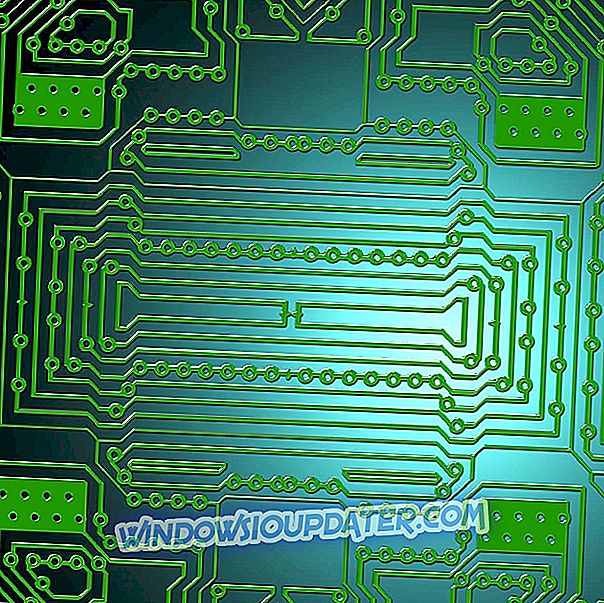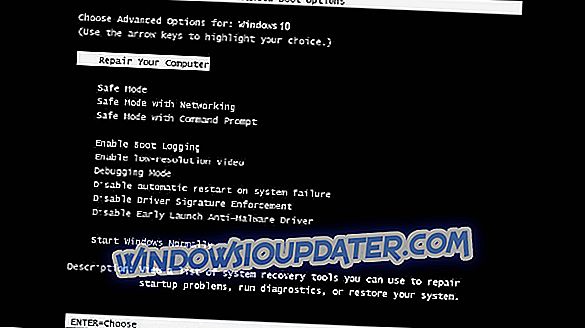Ochrana souborů před neoprávněným přístupem je důležitá a poměrně jednoduchá. Existuje mnoho specializovaných nástrojů, které vám pomohou chránit vaše soubory před neoprávněným přístupem.
V této příručce vám ukážeme, jaký je nejlepší software pro ochranu heslem pro vaše zařízení USB. Tato softwarová řešení vám umožní skrýt soubory a složky uložené na jednotce USB flash, šifrovat je, přidat heslo k ochraně souborů a tak dále.
Tyto nástroje jsme pečlivě vybrali tak, aby byly kompatibilní se všemi modely USB flash disků dostupnými na trhu.
Jaký je nejlepší software pro ochranu heslem USB?
1. Zámek složky (doporučeno)

Pokud chcete rychle a snadno chránit své soubory, můžete zvážit uzamčení složky. To je jednoduchý nástroj a může snadno skrýt vaše soubory a chránit je před neoprávněným přístupem. Soubory můžete také šifrovat vytvořením skříňky. Stačí kliknout na tlačítko Šifrovat soubory a přidat popisek a heslo pro skříňku.
Pokud jde o skříňku, musíte nastavit její velikost a heslo ručně. Po vytvoření skříňky stačí přidat soubory pro jejich šifrování. Pokud jde o šifrování, tento nástroj podporuje 256bitové šifrování AES.
Tento nástroj také podporuje funkci Secure Backup, která nahraje vaše šifrované soubory na cloud server. Tento proces je automatický, takže můžete své uzamčené soubory snadno nahrát. Musíme také zmínit, že tento nástroj podporuje end-to-end šifrování dat a zálohování.
Stáhnout nyní Folder Lock trial version
Nástroj také umožňuje chránit disk USB kopírováním šifrovaných skříňek. Kromě USB flash disků, tento nástroj také pracuje s CD, DVD a dokonce i e-mailové přílohy. Složka Lock také podporuje digitální komorníky, takže si můžete přidat ochranu vaší kreditní karty informace s 256-bitovou ochranou.
Pokud chcete, můžete si své digitální peněženky přizpůsobit vlastními ikonami, pozadím a šablonami pro lepší organizaci. To je slušná funkce, pokud chcete chránit své identity a informace o kreditní kartě online.
Zámek složek má také funkci Skartovat soubory, která bude trvale odstraňovat soubory z pevného disku. Kromě jednotlivých souborů a složek, tato funkce může také vyčistit celou jednotku, čímž se všechny vaše soubory neopravitelné.
Musíme také zmínit, že tento nástroj může vyčistit historii, takže můžete z počítače odebrat data ze schránky, dočasné soubory, poslední dokumenty a další stopy.
Složka Lock je skvělý nástroj, a to vám umožní snadno chránit soubory na USB flash disku. Verze Lite nabízí nejzákladnější funkce, ale pokud chcete odemknout všechny funkce, musíte si zakoupit plnou verzi.
2. GiliSoft USB šifrování

Ochrana USB flash disku před neoprávněným přístupem je poměrně jednoduchá a můžete tak učinit pomocí tohoto nástroje. GiliSoft USB Encryption vytvoří virtuální disk na disku Flash a nebudete k němu mít přístup, pokud nezadáte správné heslo.
Jednotka bude stále skrytá a jediným způsobem, jak to odhalit, je spustit nástroj GiliSoft USB Encryption z USB flash disku. Po spuštění aplikace a zadání hesla můžete snadno přistupovat k chráněné jednotce.
Pokud jde o kompatibilitu, tato aplikace je plně kompatibilní se všemi druhy vyměnitelných úložišť. Software používá více vrstev ochrany, proto vaše soubory zůstanou neustále chráněny.
Stojí za zmínku, že tato aplikace má uživatelsky příjemné rozhraní, takže i základní uživatelé ji budou moci používat. Aplikace je k dispozici jako bezplatná zkušební verze, ale pokud ji chcete nadále používat, musíte si zakoupit licenci.
3. Rohos Mini Drive

Tento nástroj umožňuje chránit soubory vytvořením šifrované oblasti na jednotce USB flash. Váš oddíl bude chráněn heslem a zašifrován pomocí 256bitového šifrování AES. Proces šifrování je automatický a provádí se za běhu. Musíme také zmínit, že šifrování se řídí standardy NIST.
Nástroj umožňuje používat šifrovaný oddíl na jakémkoli jiném počítači bez instalace Rohos Mini Drive. Musíme také zmínit, že tento nástroj používá zabezpečenou virtuální klávesnici, takže vaše heslo zůstane skryté před keyloggery a škodlivými uživateli.
Rohos Mini Drive je jednoduchý nástroj a bezplatná verze umožňuje vytvářet diskové oddíly o velikosti až 8 GB. Pokud chcete toto omezení odstranit a vytvořit větší diskové oddíly, budete si muset zakoupit plnou verzi.
4. Zabezpečení USB

Dalším jednoduchým nástrojem, který můžete použít k ochraně heslem USB flash disku, je USB Safeguard. Jedná se o přenosnou aplikaci, takže může pracovat na libovolném počítači bez instalace. Aplikace pracuje se širokou škálou zařízení, včetně USB flash disků, SSD disků nebo jiných vyměnitelných úložišť.
Používáním tohoto nástroje zůstanou vaše soubory v bezpečí bez ohledu na používanou platformu. Nástroj podporuje automatické zamykání, takže se jednotka USB Flash automaticky zamkne, pokud ji nepoužíváte.
Kromě toho bude disk uzamknut, jakmile jej odpojíte od počítače, čímž ochráníte soubory před neoprávněným přístupem.
Jedná se o jednoduchou a přenosnou aplikaci a pro její použití stačí zkopírovat na disk USB a spustit ji. Poté aplikace vytvoří disk chráněný heslem, který se zobrazí při každém připojení jednotky USB flash.
Bezplatná verze pracuje s USB flash disky až 4 GB, ale pokud chcete chránit větší USB flash disk, budete muset zakoupit plnou verzi.
5. Zabezpečení USB

To je další nástroj, který může chránit USB flash disk nebo jiná vyměnitelná média. Jedná se o přenosnou aplikaci, takže ji nemusíte instalovat, abyste ji mohli spustit. Aplikace je nezávislá na PC, takže bude bez problémů fungovat na jakémkoliv počítači.
USB Secure je jednoduchý nástroj a můžete chránit disk a soubory jediným kliknutím. Tato aplikace funguje jako virtuální disk, což znamená, že můžete bezpečně měnit chráněné soubory. Když už mluvíme o tom, můžete prohlížet vaše soubory v režimu jen pro čtení nebo k nim můžete přistupovat přímo.
Musíme zmínit, že můžete snadno přidávat a chránit soubory bez odemknutí disku, čímž se zvyšuje bezpečnost.
Nástroj je snadno ovladatelný a je dodáván s uživatelsky přívětivým rozhraním. Za zmínku stojí také to, že USB Secure má několik vrstev zabezpečení, které budou chránit vaše soubory po celou dobu.
To je jednoduchý a přenosný nástroj, takže je ideální, pokud chcete chránit USB flash disk. Bohužel USB Secure není zdarma, ale je k dispozici jako bezplatná zkušební verze, takže si jej můžete stáhnout a vyzkoušet.
6. Cryptainer LE

Cryptainer LE je přenosná aplikace, která znamená, že jej můžete spustit na jakémkoli počítači přímo z disku Flash. Software používá virtuální disky k ochraně vašich souborů a můžete mít neomezený počet virtuálních disků na USB flash disku. K jednotkám můžete přistupovat přímo a snadno kopírovat a šifrovat libovolný soubor.
Všechny vaše soubory a složky jsou chráněny heslem a chráněny před neoprávněným přístupem na virtuální disk. Aplikace má záložkové rozhraní, takže můžete snadno pracovat s více šifrovanými jednotkami. Každý svazek je reprezentován novou kartou, takže můžete snadno procházet více svazky.
Pokud jde o omezení, tento nástroj může vytvářet disky až do velikosti 10TB, takže je ideální, pokud potřebujete šifrovat velké soubory. Nástroj je snadno ovladatelný a i základní uživatelé by měli být schopni pracovat s touto aplikací.
Musíme také zmínit, že tento nástroj umožňuje posílat šifrované samorozbalovací soubory. Tato funkce může být velmi užitečná, pokud chcete poslat citlivá data někomu jinému. Aby bylo možné odemknout soubory, příjemce musí zadat heslo, a to ani nemusí mít Cryptainer LE nainstalována.
Cryptainer LE je skvělý nástroj, který si můžete zdarma stáhnout a vyzkoušet. Bezplatná verze umožňuje chránit pouze 100 MB dat, ale pokud chcete chránit více souborů, musíte si zakoupit licenci.
7. SanDisk SecureAccess 3.0

Tato aplikace je navržena pro práci s flash disky SanDisk, proto se doporučuje používat pouze s jednotkami SanDisk. Nástroj umožňuje chránit soubory heslem a také šifruje soubory pomocí šifrování AES 128.
Po nastavení hesla stačí přidat soubory, které chcete chránit, a budou zabezpečeny heslem. Aplikace je snadno ovladatelná a podporuje vícevláknové zpracování, takže můžete soubory snadno šifrovat. SanDisk SecureAccess 3.0 umožňuje upravovat dokumenty ve vaultu a také podporuje streamování souborů.
Aplikace má také automatické odhlášení, takže vaše soubory budou v bezpečí, i když necháte připojený USB flash disk. Za zmínku také stojí, že aplikace podporuje možnost skartování souborů, takže můžete soubory snadno odstranit snadno.
SanDisk SecureAccess 3.0 je bezplatná a jednoduchá aplikace pro disky SanDisk, takže pokud vlastníte kompatibilní zařízení, zkuste tento nástroj vyzkoušet. Za zmínku stojí, že je zde také plná verze, která poskytuje lepší šifrování, automatické zálohování a synchronizaci souborů.
Plná verze také umožňuje sdílet soukromá data s ostatními a přiřadit písmeno jednotky pro vault, aby bylo možné šifrovat soubory jednodušší. Pokud jste základní uživatel a nevyžadujete žádné pokročilé funkce, doporučujeme vyzkoušet bezplatnou verzi.
8. DiskCryptor

DiskCryptor je freeware řešení, které vám pomůže chránit USB flash disk. Nástroj podporuje šifrovací algoritmy AES, Twofish a Serpent, které by měly být dostačující pro většinu uživatelů.
K dispozici je také podpora pro transparentní šifrování, dynamické disky a disky s velkou velikostí sektoru. Musíme zmínit, že nástroj nabízí vysoký výkon, který je podobný nekódovaným systémům.
Nástroj nabízí rozsáhlou konfiguraci a může pracovat se zavaděči třetích stran, jako je LILO, GRUB, atd. Stojí za zmínku, že tento nástroj může také šifrovat systémové a spouštěcí oddíly. DiskCryptor také umožňuje umístění zavaděče na externí médium a ověření pomocí tohoto média.
Pokud jde o podporovaná zařízení, nástroj plně podporuje externí paměťová zařízení USB a také disky CD a DVD. Tento nástroj nabízí širokou škálu funkcí, takže je ideální pro základní i pokročilé uživatele.
DiskCryptor je freewarový nástroj a můžete jej použít bez jakýchkoliv omezení, takže si to vyzkoušejte.
9. Zabezpečení USB

USB Security je další jednoduchá aplikace, která může chránit USB flash disk heslem. Tato aplikace se instaluje na USB flash disk a chrání ji před neoprávněným přístupem na kterémkoli PC.
Aplikace je jednoduchá a data můžete chránit ve třech jednoduchých krocích. USB Security má jednoduché uživatelské rozhraní a chrání celý USB flash disk heslem.
Stejně jako mnoho jiných nástrojů na našem seznamu, tato aplikace vytvoří virtuální disk, ke kterému můžete snadno přistupovat. Musíme uvést, že virtuální disk není viditelný, pokud nezadáte své heslo.
To znamená, že virtuální disk se po připojení disku Flash k počítači nezobrazí automaticky.
USB Security je jednoduchý nástroj, takže bude ideální pro základní uživatele. Bohužel, tento nástroj není zdarma, ale můžete si stáhnout a vyzkoušet bezplatnou zkušební verzi.
10. StorageCrypt

Chcete-li chránit jednotku USB flash, můžete tento nástroj zvážit. Tento nástroj pracuje se všemi druhy vyměnitelných médií, takže bude poskytovat slušnou ochranu USB flash disku. Nástroj má trochu zastaralé rozhraní a někteří uživatelé mohou mít problémy s přizpůsobením.
Pokud jde o šifrování, stačí vybrat disk, který chcete šifrovat, a vybrat si mezi rychlým šifrováním nebo hlubokým šifrováním. Kromě toho můžete také povolit přenosný režim, abyste mohli tuto aplikaci spouštět na jakémkoli počítači.
To je slušná aplikace, která bude chránit vaše USB flash disk s heslem. Musíme zmínit, že tento nástroj není volný, takže budete muset zakoupit licenci, pokud ji chcete nadále používat.
11. USBCrypt

Dalším nástrojem, který vám pomůže chránit vaše soubory, je USBCrypt. Podle vývojáře tento nástroj používá šifrování AES, které poskytuje nejsilnější ochranu. Tento nástroj se nainstaluje do jednotky flash, čímž se váš disk neustále chrání.
Tato aplikace vytvoří virtuální šifrovaný disk, ve kterém jsou uloženy vaše soubory, a protože k tomuto virtuálnímu disku lze přistupovat pouze se správným heslem, všechny soubory zůstanou chráněny.
Pokud jde o kompatibilitu, tato aplikace může pracovat s libovolným vyměnitelným úložištěm, jako jsou přenosné pevné disky, jednotky USB flash atd. Aplikace může také pracovat s interními pevnými disky. Musíme zmínit, že tento nástroj může pracovat s jednotkami NTFS i FAT32.
Pokud jde o podporované disky, tato aplikace pracuje s libovolnou jednotkou bez ohledu na její velikost a maximální limit pro jednotku je 128 TB. USBCrypt je jednoduchý na používání a měl by být ideální jak pro základní, tak pro pokročilé uživatele.
Jedná se o solidní aplikaci, která bude chránit váš USB flash disk, a můžete si stáhnout a vyzkoušet zkušební verzi zdarma.
12. USB skříňka

Pokud hledáte jednoduchý nástroj, který bude chránit vaše USB flash disk heslem, možná budete chtít zvážit USB Locker. Aplikace se nainstaluje na USB disk a bude chránit vaše soubory, i když připojíte disk k počítači, který nemá tento nástroj nainstalován.
Pokud jde o kompatibilní zařízení, tato jednotka pracuje s téměř všemi druhy vyměnitelných úložišť.
Musíme zmínit, že tato aplikace používá více vrstev pro šifrování, takže vaše soubory zůstanou chráněny bez ohledu na platformu, kterou používáte. Aplikace má funkci Master Key, takže můžete zařízení odemknout pomocí hlavního klíče.
To je velmi užitečné, pokud se vám podaří zapomenout své heslo a je třeba jej resetovat. USB Locker také používá anti hack funkce, která bude zavřít aplikaci po třech chybných pokusech o heslo.
USB Locker je solidní aplikace a je ideální pro základní uživatele, protože má jednoduché a uživatelsky příjemné rozhraní. Tato aplikace bohužel není bezplatná, ale pokud si ji chcete vyzkoušet, můžete si stáhnout bezplatnou zkušební verzi.
13. Kruptos 2 Go

Ochrana vašich souborů je relativně jednoduchá a můžete to provést pomocí tohoto nástroje. Kruptos 2 Go je jednoduchá aplikace, která se instaluje na USB flash disk, a bude běžet na jakémkoliv PC přímo z flash disku.
Po instalaci aplikace musíte vytvořit úschovnu souborů, kterou použijete k ukládání a šifrování souborů.
Úschovna je chráněna heslem a 256bitovým šifrováním, takže všechny soubory zůstanou bezpečně uzamčeny. Aplikace je snadno použitelná a soubory můžete šifrovat jednoduše přetažením do úložiště.
Kruptos 2 Go je poměrně jednoduché, takže je ideální pro základní uživatele. Bohužel, tato aplikace vyžaduje licenci, ale můžete si stáhnout a vyzkoušet zkušební verzi zdarma.
14. SafeHouse Explorer

Tento nástroj umožňuje chránit soubory vytvořením virtuálního svazku na místním pevném disku nebo na externím úložišti. Po vytvoření virtuálního svazku a nastavení jeho velikosti a hesla stačí do něj přidat soubory a všechny soubory budou chráněny 256bitovým šifrováním Twofish.
Pokud jde o soubory, zůstanou neviditelné a nepřístupné, dokud je neodemknete zadáním hesla.
Aplikace umožňuje mít neomezený počet soukromých úložišť a můžete ji spustit přímo z USB flash disku bez instalace. Pokud chcete, můžete vytvořit samorozbalovací EXE šifrované úložiště pro snadné a bezpečné sdílení souborů.
SafeHouse Explorer nabízí pevné uživatelské rozhraní a funkce, a co je nejdůležitější, je k dispozici zdarma. K dispozici je také verze Professional, kterou můžete zakoupit v případě, že potřebujete více pokročilých funkcí.
15. LaCie Private-Public

Dalším nástrojem, který vám umožní snadno chránit vaše soubory, je LaCie Private-Public. Tento nástroj nabízí 256bitovou ochranu AES a funguje na počítačích Mac i PC. Musíme zmínit, že se jedná o přenosný nástroj, takže ho stačí rozbalit na USB flash disk a spustit odtamtud.
Než začnete tento nástroj používat, musíte nastavit velikost virtuálního svazku. Poté nastavte požadované heslo a je dobré jít. Aby bylo možné odhalit skryté soubory, musíte spustit LaCie Private-Public z USB flash disku.
Po zadání hesla se zobrazí skrytý svazek a budete moci k souborům přistupovat bezpečně.
Tato aplikace je snadno ovladatelná, takže je ideální pro první uživatele. Musíme také zmínit, že LaCie Private-Public je zcela zdarma, takže není důvod, proč to nezkoušet.
K dispozici je mnoho skvělých nástrojů pro ochranu heslem USB a většina z těchto nástrojů se snadno používá. Pokud chcete chránit svůj USB flash disk před neoprávněným přístupem, doporučujeme vám stáhnout a vyzkoušet si z tohoto článku některé nástroje.
Pokud jste již použili některé z nástrojů uvedených v této příručce, neváhejte použít níže uvedené komentáře a informujte nás o svých zkušenostech.